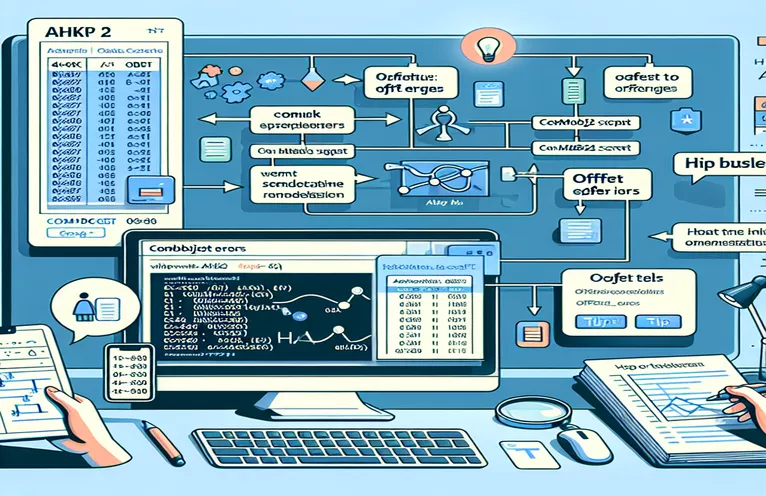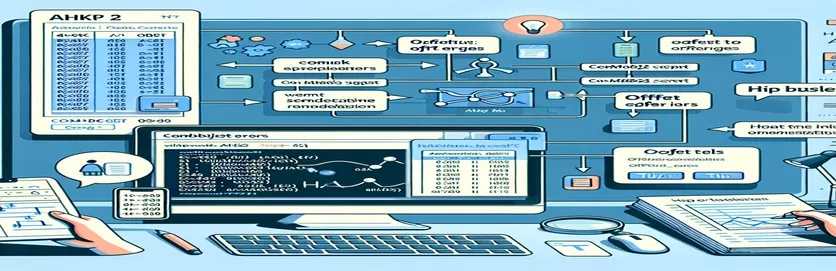AHKv2-hiba az Excel automatizálásában: Az „eltolási” problémák megértése és kijavítása
Használatakor AutoHotkey (AHK) az automatizáláshoz, az AHKv2 frissítés hatékony módszereket kínál az Excel-feladatok kezeléséhez ComObjGet. De néha egy hiba, példáula "String" típusú értéknek nincs "Eltolás" nevű metódusa” megállíthatja a szkriptet a nyomokban. 🚧
Ez a cikk egy konkrét hibával foglalkozik, amellyel sokan találkoznak a használat során ExcelEltolás módszere a cellák értékeinek dinamikus adatok alapján történő beállításához. Míg az egyik szkript tökéletesen működik, mások problémákba ütközhetnek – még akkor is, ha a kód szinte teljesen azonosnak tűnik. 🤔
Ha megpróbálja kiegyenlíteni a cellaértékeket, és hibákat kap, akkor nincs egyedül. Nemrég találkoztam ezzel a problémával egy Excel automatizálási szkript az AutoHotkey használatával. A forgatókönyv szinte hibátlannak tűnt, mégis hibázott, ami megmagyarázhatatlannak tűnt.
Ebben az útmutatóban bemutatom, hogy mi hibázott a saját kódomban, és hogyan javítottam ki. Akár tapasztalt AHK-felhasználó, akár csak most kezdi, órákat takaríthat meg, ha megtanulja a hibák elhárítását. Merüljünk el és oldjuk meg együtt ezt a problémát! 🚀
| Parancs | Használati példa |
|---|---|
| ComObjGet() | Az AutoHotkey egy meglévő Excel-példányhoz vagy munkafüzetfájlhoz való csatlakoztatására szolgál. Lekéri a Munkafüzet objektum, amely lehetővé teszi az AHK-n belüli Excel adatokkal és módszerekkel való interakciót. |
| WinGetTitle() | Lekéri az aktív ablak címét, ami ebben az összefüggésben segít a címbe ágyazott egyedi hivatkozás kinyerésében, segítve a szkript keresési funkcióját. |
| SubStr() | Kivon egy részkarakterláncot egy nagyobb karakterláncból, gyakran meghatározott kezdő és záró pozíciókat használva. Itt elkülöníti az egyedi hivatkozást a dokumentum címétől úgy, hogy a szövegre fókuszál egy adott határoló előtt. |
| Trim() | Eltávolítja a bevezető és a záró szóközt a karakterláncból, ami hasznos a kivont adatok, például az egyedi hivatkozás tisztításában, így biztosítva az Excel-keresések pontosságát. |
| Range().Find() | Egy adott Excel-tartományban (ebben az esetben egy oszlopban) keres egy adott értéket. Visszaadja a Hatótávolság a talált cella objektumát, lehetővé téve a további manipulációt, például az Offset használatával a szomszédos cellákhoz való navigálást. |
| Offset() | A célcellát meghatározott számú sorral és oszloppal mozgatja. Miután megtalálta a célcellát a Find funkcióval, az Eltolás a cellát az adatbevitelhez kijelölt oszlopba vagy sorba tolja. |
| IsObject() | Ellenőrzi, hogy egy művelet eredménye objektum-e, amelyet általában itt használnak annak megerősítésére, hogy a cella objektum megtalálta a Find(). Ez az ellenőrzési lépés megakadályozza a hibákat, amikor nem létező cellákhoz próbál hozzáférni. |
| try...catch | Strukturált hibakezelési mechanizmus. Itt rögzíti a szkripten belül előforduló futásidejű hibákat, lehetővé téve egyéni hibaüzenetek vagy műveletek végrehajtását a parancsfájl hirtelen leállása helyett. |
| FileAppend | Adatokat ír egy megadott naplófájlba, lehetővé téve a szkriptműveletek és a felmerült problémák részletes nyomon követését. Ez különösen hasznos több feldolgozási lépést tartalmazó összetett szkriptek hibakeresésénél. |
| MsgBox() | Üzenetdobozt jelenít meg a felhasználó számára, amelyet gyakran hiba- vagy sikerüzenetek megjelenítésére használnak. Ez valós idejű visszajelzést biztosít a szkript végrehajtása során, segítve a megfigyelést és a hibaelhárítást. |
Az AutoHotkey eltolási hibáinak megoldása Excel COM-objektumokkal
Ezekben AutoHotkey (AHK) szkriptek esetén egy hibát orvosolunk, amely az Excel cellaértékeinek AHKv2 használatával történő eltolása során tapasztalható. Ezeknek a szkripteknek az a célja, hogy automatizálják a cella megtalálásának folyamatát az Excel-lap egyedi hivatkozása alapján, majd a szomszédos cellaérték beállítását egy külön dokumentumban lévő aktív cella alapján. Az AHK Excel-munkafüzethez való csatlakoztatásához a parancsot ComObjGet használatos, amely hivatkozást hoz létre az Excel-példányra, és lehetővé teszi az Excel-objektumok közvetlenül az AHK-szkriptből történő kezelését. Ez a parancs elengedhetetlen a szkripthez, mert lehetővé teszi az olyan műveleteket, mint a cellák helyének meghatározása és az értékek beállítása az AHK külső Excel alkalmazás objektum. Ez a funkció azonban megköveteli, hogy az Excel már meg legyen nyitva, és az adott munkafüzet fájl elérési útja helyes.
A szkript egyik kulcsfontosságú funkciója az Tartomány().Find(), amely egy adott értéket keres egy megadott tartományon belül, ebben az esetben az „A” oszlopban. A példában ez a módszer segít megkeresni egy olyan cellát, amely megfelel a dokumentum címéből kivont egyedi hivatkozásnak. Tegyük fel például, hogy egy dokumentum címe „Számla (ABC1234)”; a szkriptet úgy tervezték, hogy elemezze ezt a címet, kivonja az „ABC1234” azonosítót, és ennek segítségével keressen egyezést az Excel munkalap első oszlopában. A tartománykereső funkció lehetővé teszi az AHK számára, hogy hatékonyan találja meg a cellákat anélkül, hogy manuálisan navigálna a táblázatban, így ideális az ismétlődő feladatokhoz. Ez különösen hasznos lehet olyan esetekben, mint például a számlák kötegeinek feldolgozása, ahol minden fájlcím egyedi azonosítót tartalmaz 📝.
Egy másik fontos itt használt parancs a Offset(). Ez a parancs lehetővé teszi, hogy a parancsfájl hivatkozzon azokra a cellákra, amelyek meghatározott számú sorral és oszloppal távolabb vannak az eredetileg található cellától. Az AHK szkripttel összefüggésben a Offset módszerrel egy szomszédos cellát céloznak meg a talált cellával, konkrétan 11 oszlopot mozgatva jobbra. Például, ha a szkript megtalálja az „ABC1234” értéket az A5-ös cellában, az offset függvény M5-re tolja el (11 oszlop jobbra), ahol új értéket állíthat be. Ez a funkció különösen akkor hasznos, ha strukturált adatokkal dolgozik, ahol a releváns információk meghatározott eltolásokban találhatók, például a pénzügyi táblázatok állapot-, összeg- vagy dátummezőinek oszlopaiban 💼.
A forgatókönyvet tovább javítják a próbáld... elkapni blokkok, amelyek strukturált hibakezelést biztosítanak. Ez döntő fontosságú, mivel megakadályozza, hogy a teljes szkript hirtelen leálljon, ha egy cellát nem találunk, vagy érvénytelen műveletet kísérelnek meg. Például, ha az „ABC1234” egyedi hivatkozás nem található az Excel-lapon, a try-catch blokk egyéni hibaüzenetet indít el, amely tájékoztatja a felhasználót a problémáról, ahelyett, hogy kezeletlen hibát okozna. Kombinálva a IsObject függvény, amely ellenőrzi, hogy sikerült-e megtalálni egy objektumot, például egy cellát, ezek a mechanizmusok robusztusabbá teszik a szkriptet azáltal, hogy megfelelő ellenőrzést és visszajelzést biztosítanak a felhasználónak. Ez a hibakezelés különösen hasznos lehet különböző Excel-fájlok hibaelhárításakor vagy a szkript más típusú dokumentumokhoz való adaptálásakor.
Az AHKv2 „eltolási” hibáinak megoldása az Excel adatok ComObjGet segítségével történő elérésekor
1. megoldás: Szabványos AHKv2 szkript hibakezeléssel és cellaellenőrzéssel
wbPath := A_Desktop "\INVOICING SHEET.xlsx"xl := ComObjGet(wbPath)!+x::{try {title := WinGetTitle("A") ; Get the current document's titleUniqueRef := Trim(SubStr(title,1,InStr(title," (")-1)) ; Extract the UniqueRefcell := xl.Sheets(1).Range("A:A").Find(UniqueRef) ; Find the cell with UniqueRefif IsObject(cell) { ; Ensure cell is foundcell.Offset(0,11).Value := ComObjActive("Excel.Application").ActiveCell.Value} else {MsgBox("UniqueRef not found in the range")}} catch e {MsgBox("Error: " . e.message)}}
Az AHKv2 használata továbbfejlesztett hibakezeléssel és naplózással
2. megoldás: AHKv2 szkript részletes naplózással a hibakereséshez
wbPath := A_Desktop "\INVOICING SHEET.xlsx"xl := ComObjGet(wbPath)logFile := A_Desktop "\AHK_ErrorLog.txt"FileAppend, % "Script initiated.`n", %logFile%!+x::{try {title := WinGetTitle("A")FileAppend, % "Title: " . title . "`n", %logFile%UniqueRef := Trim(SubStr(title,1,InStr(title," (")-1))cell := xl.Sheets(1).Range("A:A").Find(UniqueRef)if IsObject(cell) {FileAppend, % "UniqueRef found: " . UniqueRef . "`n", %logFile%cell.Offset(0,11).Value := ComObjActive("Excel.Application").ActiveCell.ValueFileAppend, % "Value set successfully.`n", %logFile%} else {MsgBox("UniqueRef not found.")FileAppend, % "UniqueRef not found.`n", %logFile%}} catch e {MsgBox("Error: " . e.message)FileAppend, % "Error: " . e.message . "`n", %logFile%}}
Alternatív módszer: Moduláris AHK Script külön funkcióhívásokkal
3. megoldás: AHKv2 szkript moduláris funkciókkal a kód újrafelhasználhatósága érdekében
wbPath := A_Desktop "\INVOICING SHEET.xlsx"xl := ComObjGet(wbPath)FindUniqueRef(ref) { ; Function to find the UniqueRef cellreturn xl.Sheets(1).Range("A:A").Find(ref)}SetCellValue(cell, offsetCol, value) { ; Function to set cell value with offsettry {cell.Offset(0, offsetCol).Value := valuereturn True} catch {return False}}!+x::{title := WinGetTitle("A")UniqueRef := Trim(SubStr(title,1,InStr(title," (")-1))cell := FindUniqueRef(UniqueRef)if IsObject(cell) {if SetCellValue(cell, 11, ComObjActive("Excel.Application").ActiveCell.Value) {MsgBox("Value set successfully.")} else {MsgBox("Failed to set value.")}} else {MsgBox("UniqueRef not found.")}}
A megoldás tesztelése különböző forgatókönyvek szerint
Unit Test for AHKv2 Excel integrációval
UnitTest_Suite() { ; Define a basic unit testing functionglobal xl, wbPathxl := ComObjGet(wbPath); Test 1: Verify ComObjGet and Excel object creationif !IsObject(xl) {MsgBox("Test 1 Failed: Excel object not created")return False}; Test 2: Test UniqueRef retrieval from the document titletitle := "Sample Doc Title (Ref1234)"expectedRef := "Ref1234"actualRef := Trim(SubStr(title,1,InStr(title," (")-1))if (actualRef != expectedRef) {MsgBox("Test 2 Failed: UniqueRef extraction incorrect")return False}; Test 3: Simulate cell retrieval and Offset usecell := xl.Sheets(1).Range("A:A").Find(expectedRef)if !IsObject(cell) {MsgBox("Test 3 Failed: UniqueRef not found in Excel")return False}MsgBox("All Tests Passed Successfully")}UnitTest_Suite() ; Run the test suite
A korlátok leküzdése az AHKv2 Excel COM integrációjával
Egy szempont, amelyet érdemes megvizsgálni AutoHotkey (AHK) scripting for Excel automatizálás a kezelése COM objektumok különböző szkripteken és munkafüzeteken keresztül. Míg az AHK COM interfésze hatalmas lehetőségeket nyit meg az Excel manipulációjában, bonyolultságokat is bevezet, különösen akkor, ha bizonyos cellaműveleteket próbál vezérelni, mint pl. Offset talált tartományon. Ezek a kihívások gyakran azért merülnek fel, mert ComObjGet Az AHKv2-ben közvetlenül kölcsönhatásba lép az Excel API-jával, amely a típusoktól és az objektumállapotoktól függően eltérően kezelheti az értékeket. Például, amikor futtatja a Range.Find() parancs esetén a visszaadott objektum változhat, ha egy cella vagy tartomány nem létezik, ami „Eltolás” hibákhoz vezethet, ha az objektum nem érvényes. Ez döntő szempont megbízható, újrafelhasználható szkriptek készítésekor.
Egy másik stratégia az AHKv2 for Excel automatizálás megbízhatóságának javítására az egyértelmű hibaellenőrzések létrehozása IsObject() és try...catch blokkok, különösen azért, mert az Excel cella- és tartományobjektumai inkonzisztensen viselkedhetnek. A strukturált hibakezelés használatával tesztelheti egy objektum integritását, mielőtt olyan metódusokat hívna meg, mint például Offset, csökkenti a futásidejű problémákat. Ha például egy ügyfél-azonosítót keres egy adott oszlopban, és az ügyfél-azonosító nincs jelen, IsObject() lehetővé teszi a hiányzás észlelését és kezelését anélkül, hogy a szkript leállna. Ez a gyakorlat értékes a rutinfeladatok, például az adatbevitel automatizálása során, biztosítva, hogy minden egyes futtatás zökkenőmentesen, minimális felhasználói beavatkozással folyjon le. 💼
A fejlett automatizálás érdekében az is előnyös, ha a lépéseket egy dedikált szövegfájlban naplózza FileAppend, ami megkönnyíti a hibaelhárítást, ha a szkriptek nem a várt módon működnek. Ez a megközelítés különösen hasznos többlépcsős műveletek futtatásakor, ahol több folyamat felügyeletére lehet szükség, például a bemenet érvényesítésére, az adatok helyének meghatározására és az értékek különböző cellákba történő elhelyezésére. Az egyes műveletek naplózásával áttekintheti és elháríthatja a váratlan hibákat, segítve az automatizálás minden lépése feletti irányítást. Ahogy ezek a szkriptek egyre összetettebbé válnak, a szervezett naplózás időt takarít meg és javítja a hatékonyságot, különösen azon felhasználók számára, akik nagy mennyiségű adatot kezelnek számos Excel-lapon. 📊
A leggyakoribb kérdések az AHKv2-vel és az Excel COM-objektumokkal kapcsolatos problémákkal kapcsolatban
- Mi okozza az „Eltolás” hibát az AutoHotkey programban Excel COM-objektumok használatakor?
- Az „Eltolás” hiba általában akkor fordul elő, ha a Find parancs nem ad vissza cellaobjektumot, általában azért, mert a keresett kifejezés nem található. Az objektum ellenőrzése a IsObject() használat előtt Offset megelőzheti ezt a problémát.
- Hogyan ellenőrizhetem, hogy az Excelben található-e cella az eltolás használata előtt?
- Használat IsObject() ellenőrizni, hogy a cella visszatért-e Find érvényes objektum. Ha nem, akkor a futásidejű hibák elkerülése érdekében óvatosan kezelje a hiányzó cellát.
- Miért követeli meg a ComObjGet, hogy az Excel nyitva legyen az AHK-szkriptekhez?
- ComObjGet() csatlakozik egy meglévő Excel-példányhoz vagy fájlhoz, ezért az Excelnek nyitva kell lennie ahhoz, hogy ez működjön. Ha az Excel be van zárva, a ComObjGet nem tudja létrehozni a szkripthez szükséges kapcsolatot.
- Hogyan kezelhetem az AutoHotkey szkriptek hibáit az Excel segítségével?
- Használata try...catch blokkok az AHK-ban lehetővé teszik az Excel COM hibák kecses kezelését. Például, ha egy cella hiányzik vagy egy érték érvénytelen, catch visszajelzést adhat a szkript leállítása nélkül.
- Használhatom az AutoHotkey-t több Excel-fájllal egyszerre?
- Igen, több Excel-fájlt is kezelhet külön létrehozásával ComObjGet példányokat minden fájl elérési útjához. Gondoskodjon egyedi azonosítókról minden egyes példányhoz, hogy elkerülje a fájlok közötti ütközéseket.
- Mi a naplózás szerepe az Excel-AutoHotkey automatizálásban?
- FileAppend létrehozhat egy naplófájlt, amely nyomon követi az egyes szkriptműveleteket. Ez a napló hasznos az összetett szkriptek hibakeresése során, így láthatja, hogy a végrehajtás során hol merülnek fel problémák.
- Hogyan bonthatom ki az ablakcím részeit egyedi azonosítókhoz az AHK-ban?
- Olyan funkciókkal, mint pl SubStr() és InStr(), kivonhatja a cím egy részét. Például a SubStr lehetővé teszi, hogy csak a megadott határoló előtti részt vegyen fel, ami segít a címsorok adatainak elemzésénél.
- Hogyan használhatom az AHK-t értékek megkeresésére és cseréjére egy Excel munkalapon?
- Használhatod Range.Find() egy cella megkereséséhez, majd Offset a szomszédos cellákba költözni csere céljából. Mindig ellenőrizze az objektumot, hogy elkerülje a hibákat, ha a keresési kifejezés hiányzik.
- Miért hasznos az IsObject az AHK Excel szkriptekben?
- IsObject() megerősíti, hogy a változó egy objektum, például egy cellatartomány. Megakadályozza a futásidejű hibákat olyan módszerek alkalmazásakor, mint pl Offset meghatározatlan objektumokon.
- Használhatom az AutoHotkey-t feltételes Excel formázáshoz?
- Igen, de ehhez speciális szkript szükséges. Módosítania kell az Excel cellák vagy tartományok tulajdonságait, ami magában foglalja a cella stílusára jellemző COM-módszereket.
- Mit tehetek, ha az AHK Excel szkriptem lassan fut?
- Optimalizálja az Excellel való interakciók minimalizálásával. Kötegelt műveletek végrehajtása és a szükségtelen hívások elkerülése. Használata try...catch a hibakezelés is csökkentheti a végrehajtási időt.
Az Excel automatizálás hibáinak megoldása az AHK segítségével
Az eltolásokkal kapcsolatos hibák kijavításához AHKv2 szkriptek esetén döntő fontosságú annak ellenőrzése, hogy minden cellaobjektum megfelelően azonosítva van-e, mielőtt olyan módszereket alkalmazna, mint pl Offset. Amikor az Excel COM-objektumaival dolgozik, a futásidejű problémák gyakran a nem létező cellák módosításának kísérletéből erednek. Olyan parancsok használata, mint pl IsObject megelőzheti ezeket a hibákat, és gördülékenyebbé teheti az automatizálást.
A hatékony hibaelhárítási technikáknak és a strukturált hibakezelésnek köszönhetően az AutoHotkey felhasználók magabiztosan kihasználhatják az Excel teljesítményét. Legyen szó a pénzügyi jelentések automatizálásáról vagy az adatok rendszerezéséről, ezek a módszerek stabil szkripteket és kevesebb megszakítást biztosítanak. Ez a megbízhatóság időt takaríthat meg, és kezelhetővé teheti az összetett automatizálási feladatokat, pontosabb vezérlést biztosítva az Excel felett az AHK-n keresztül. 🚀
Források és hivatkozások az AHKv2 és Excel COM integrációhoz
- Részletek a használatról ComObjGet Az AHKv2-ben való Excel integrációhoz és az AHK COM-hibák hibaelhárításához az AutoHotkey fórumain található: AutoHotkey közösségi fórum .
- A Microsoft dokumentációja Excel VBA és COM objektumok betekintést nyújtanak az objektumkezelésbe és a Offset módszer: Microsoft Excel VBA dokumentáció .
- Az AHKv2 szkriptekben a strukturált hibakezelés megvalósítására vonatkozó iránymutatásokat a Stack Overflow című példák ismertették: Stack Overflow AHK Tag .